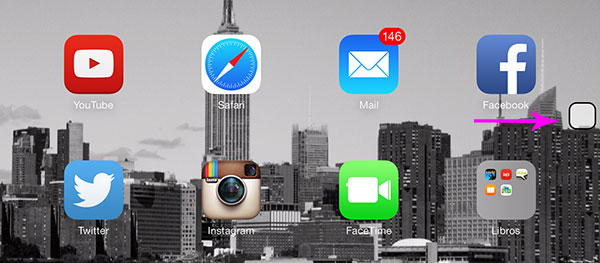
Cuando a Steve Jobs se le metió en la cabeza que el iPhone tenía que tener un único botón, el equipo de ingenieros encargados del diseño se volvieron locos hasta conseguirlo. Era un momento en el que las pantallas táctiles no estaban muy extendidas y este detalle supuso una revolución. Hoy en día la mayoría de smartphones tienen teclas táctiles y los botones físicos escasean, pero Apple sigue fiel a este detalle que es un aspecto distintivo de los iPhone y iPad. Sin embargo, a Jobs no se le ocurrió pensar que con el uso continuado esta tecla podría dañarse y de hecho es lo que sucede a miles de usuarios en todo el mundo. La suciedad y el uso excesivo acaban por dañar el sistema tras el botón. Hay formas de evitar el uso de esta pieza, como la que está en el menú Accesibilidad. No obstante, si has aplicado el Jailbreak existe una aplicación que ofrece una solución muy práctica al problema del botón de inicio estropeado, se llama SPTouch y es gratis.
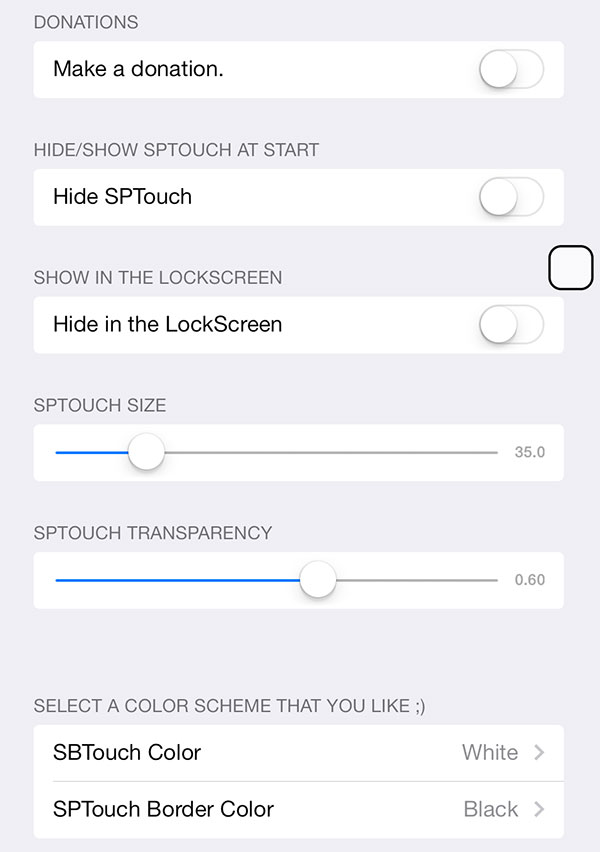
Un iPhone con el botón de inicio roto no nos permite salir de las aplicaciones, abrir la multitarea o activar Siri. Pero con SPTouch es posible tener un botón de inicio virtual en la pantalla que ofrece las mismas funcionalidades. Cuando instalamos la aplicación nos pide que hagamos un Respring para que los cambios surtan efecto. Cuando acabe veremos que ha aparecido un pequeño cuadrado en la parte derecha de la pantalla, es nuestro nuevo botón de inicio. Si lo pulsamos una sola vez servirá como tecla de inicio, es decir, para salir de una app o volver a la pantalla de inicio. Si lo pulsamos dos veces seguidas abrirá la multitarea y una pulsación larga apagará la pantalla. Simple y efectivo.
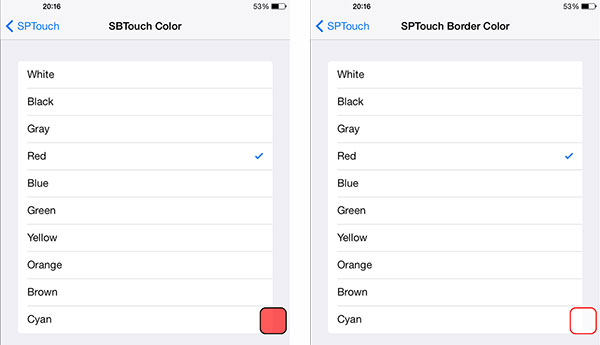
SPTouch cuenta con un menú de configuración que aparecerá en la aplicación Ajustes tras la instalación, además cuenta con bastantes opciones disponibles. La primera de todas sirve para ocultar el botón virtual y la segunda permite ocultarlo sólo en la pantalla de bloqueo, donde puede no ser necesario ya que sólo podríamos usarlo para apagar la pantalla. Seguimos y más abajo nos encontramos con dos deslizadores para modificar el tamaño y la transparencia, así podemos hacerlo más discreto o que se vea más, a gusto de cada uno. SPTouch también da la opción de cambiar el color, tanto del relleno como del trazo que rodea el círculo. Pero no sólo eso, también podemos elegir si lo queremos tener a la derecha de la pantalla o a la izquierda. En esta última opción es mejor elegir el lado de la mano con la que solemos sujetar el terminal, así si somos diestros seleccionaríamos la derecha y la izquierda en el caso de ser zurdos. Por último, si decidimos esconder SBTouch cuando no lo estemos usando podemos hacerlo con un gesto de Activator. Por ejemplo pulsando dos veces seguidas en el botón de subir el volumen o realizando un gesto desde la barra de estado. SPTouch es una aplicación muy completa que se encarga de un problema bastante extendido y además es gratis. Su única pega es que no permite activar Siri.






